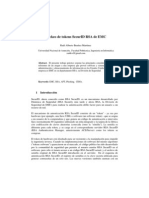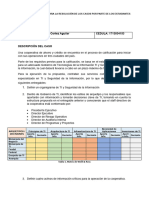Libro de Seguridad
Libro de Seguridad
Cargado por
arifrubioCopyright:
Formatos disponibles
Libro de Seguridad
Libro de Seguridad
Cargado por
arifrubioDerechos de autor
Formatos disponibles
Compartir este documento
Compartir o incrustar documentos
¿Le pareció útil este documento?
¿Este contenido es inapropiado?
Copyright:
Formatos disponibles
Libro de Seguridad
Libro de Seguridad
Cargado por
arifrubioCopyright:
Formatos disponibles
Security Handbook
The#OpNewbloodSuperSecretSecurityHandbook Si no has configurado el cliente IRC de chat para tu sistema operativo, te recomendamos que regreses y empieces all. ndice principal de contenidos: 1) Prlogo 2) Configurando Tor 3) Extensiones recomendadas para Firefox 4) Configurando i2p 4.1) Instalacin 4.2) Configuracin de Firefox 4.3) Configuracin del cliente IRC 4.4) IRC i2p en Android va irssi connectbot 5) IRC avanzado 5.1) Comandos 5.2) Navegando 6) Tcnicas avanzadas de defensa 7) Soluciones portables 8) Gua avanzada de hacking y vulnerabilidad de la seguridad
1 de 23
Security Handbook
Seccin 1: Prlogo
NOTA: Si en algn momento necesitas ayuda con cualquier tema de esta gua, no dudes en unirte a nosotros en http://goo.gl/8zxwO donde podrs encontrar a alguien dispuesto a ayudarte. Cabe sealar que esta gua contiene informacin que puede ser difcil de entender sin un conocimiento tcnico amplio y funcional de los sistemas de informacin. Aunque esta gua pretende ponerlo en trminos ms simples, t cmo usuario eres el ltimo responsable de la la seguridad de tus propios sistemas.
2 de 23
Security Handbook
Seccin 2: Configurando Tor
Debido a abusos en el pasado, los usuarios que intentaban conectar a los servidores IRC de AnonOps usando Tor no eran capaces de conectarse. Esto no es nada personal, simplemente tuvimos problemas con el abuso del programa en el servidor IRC y por tanto, no recomendamos usarla para conectar al IRC y si como una herramienta fcil de usar para navegar por Internet de manera annima. Tenlo en cuenta, para la mayora de los usuarios es una conexin relativamente lenta. Windows: Descarga Tor desde aqu: https://www.torproject.org/dist/torbrowser/tor-browser-2.2.35-4_es-ES.exe Despus de descargarlo: 1) Ejecuta el archivo .exe 2) Extrelo a tu PC. 3) Ahora tendrs TOR en la carpeta que hayas seleccionado. Debers tener un icono de una cebolla llamado "Star Tor", plsalo para empezar (si quieres puedes crear un acceso directo haciendo clic con el botn derecho del ratn y arrastrndolo al escritorio, pero asegrate que el original permanece en la misma carpeta). 4) Ya puedes empezar. Si tu proveedor de Internet te bloquea las conexiones a TOR y necesitas ayuda para configurar un 'puente', no dudes en preguntar sobre esto en el canal de IRC #OpNewBlood, al que de nuevo puedes acceder a travs de tu navegador en este enlace: http://goo.gl/8zxwO Linux: 1) Descarga TOR desde aqu: https://www.torproject.org/dist/torbrowser/linux/tor-browser-gnulinux-i686-1.1.4-dev-en-US.tar.gz 2) Descomprmelo en el directorio que ms rabia te d. 3) Accede ahora al directorio y deberas poder hacer clic sobre el botn "start" para comenzar. 3 de 23
Security Handbook 4) Para mayor facilidad de uso, prueba a instalar la extensin para el navegador web Firefox llamada "Tor button". 5) De nuevo, si tu ISP bloquea Tor, puedes obtener ayuda para crear un puente preguntando en el canal de IRC #OpNewBlood al que puedes acceder mediante el navegador web desde aqu: http://goo.gl/8zxwO Mac OS X: 1) Descarga Tor desde aqu: https://www.torproject.org/dist/vidalia-bundles/vidalia-bundle0.2.1.30-0.2.10-i386.dmg 2) Monta el archivo .dmg y bscalo en el escritorio. 3) Mueve Vidalia hasta tu carpeta de aplicaciones 4) Descarga la extensin para Firefox "Tor button" desde aqu: https://www.torproject.org/torbutton/index.html.en 5) Una vez tengas instalados ambos, ejecuta Vidalia y asegrate que diga "Connected to the Tor Network!" luego ve la parte inferior derecha de tu navegador Firefox y haz clic derecho en "Toggle Tor Status" 6) Para ms informacin sobre el funcionamiento de Tor puedes ir a: https://www.torproject.org/docs/tor-doc-osx.html 7) Una vez ms, si tu ISP te bloquea Tor, puedes obtener ayuda para crear un puente preguntando en el canal de IRC #OpNewBlood si usas un cliente de IRC o va tu navegador web: http://goo.gl/8zxwO NOTA PARA TODOS LOS SISTEMAS OPERATIVOS: 1) Para comprobar en cualquier momento que TOR esta funcionando puedes ir a : https://check.torproject.org/ y te dir si TOR est operativo. 2) Est altamente recomendado usar la extensin para Firefox "Tor button": https://addons.mozilla.org/en-us/firefox/addon/torbutton/ la cual permite habilitar y deshabilitar TOR as como comprobar su estado desde el navegador web. Navegacin annima usando la extensin para Firefox "Tor Button". Comienza por instalar TOR en tu ordenador y configralo a tu gusto. Una vez realizado esto descarga la extensin para Firefox "Tor button" y utiliza sus opciones para configurarlo como quieras. Despus, presiona "Tor Button" y dirgete a un sitio web de prueba https://check.torproject.org para asegurarte que funciona correctamente. Si el sitio web nos da como respuesta resultados annimos apropiados eso significar que has configurado Firefox correctamente para la navegacin a travs de TOR. Otro punto importante, si seleccionas Herramientas>Comenzar navegacin privada cuando navegas a travs de TOR, el navegador dejar de registrar tu historial de navegacin, de almacenar ficheros temporales, contraseas, cookies e historial de descarga de manera que no tendrs que limpiar el histrico del navegador cada vez que lo utilices. Para resolucin de problemas visita: www.torproject.org
4 de 23
Security Handbook
Seccin 3: Ad-ons recomendados para Firefox
Adblock-Plus: Este plugin bloquea alrededor del 90% de los servicios de Internet que intentan registrar tu actividad en Internet para enviarte publicidad personalizada. Es crucial usarlo mientras navegues por sitios web relacionados con anonymous. http://goo.gl/fPmjm NoScript: Es un plugin muy til que deshabilita el javascript en los sitios web para proteger tu privacidad y para parar cualquier actividad maliciosa. Puedes establecer reglas para denegar la ejecucin de scripts slo en determinados sitios o denegar el permiso globalmente. http://noscript.net/ BetterPrivacy: Es un plugin que identifica y borra cookies. Tambin acta como "opout" de publicidad y otras formas de seguimiento web. FoxyProxy: Es un addon que permite gestionar una lista de servidores proxy. El addon FoxyProxy te permitir tener un acceso ms fcil para habilitar sus tneles proxy, as como otras funciones avanzadas como la creacin de una lista de dominios a los que siempre querrs conectar utilizando proxys de manera automatizada mientras mantienes otra conexin para los sitios que no has metido en la lista. http://goo.gl/VRiHT Ghostery: Se trata de otra herramienta para ayudar a gestionar y mitigar el seguimiento a travs de cookies. Las caractersticas de las herramientas Ghostery te alertarn cuando se detecte alguna clase de seguimiento de cookies en las pginas web que ests visitando en ese momento. Tambin podrs ver informacin de cada "tracker" que est intentando recolectar tus datos de navegacin, e incluso ver el cdigo fuente de dicho "tracker" y ver de que manera la cookie te est rastreando. Greasemonkey (GM): Un buen addon para Firefox que te permite editar la forma en la que los sitios web te presentan la informacin, utilizando fragmentos pequeos de cdigo javascript. Es ms bien un "motor" o plataforma de desarrollo, que permite escribir y descargar scripts para hacer cosas variadas. http://goo.gl/atGk7 5 de 23
Security Handbook HTTPS Everywhere: Una extensin de firefox nacida de la colaboracin entre "The Tor Project" y la "Electronic Frontier Foundation". Fuerza la conexin SSL en las webs principales siempre que sea posible. http://goo.gl/fsKV
6 de 23
Security Handbook
Seccin 4: Configurando i2p para IRC y navegacin
Tabla de contenidos: 4.1 Instalacin a. Windows b. Linux 4.2 Configuracin de firefox 4.3 Configuracin de cliente IRC 4.4 I2p IRC en android mediante IRSSI ConnectBot
4.1a) Instalacin de i2p en Windows 1) Descarga: Puedes descargar la ultima versin del software "I2p" en http://www.i2p2.de/download 2) Instalacin: En Windows, la instalacin, como casi cualquier otro software de Windows, es relativamente sencilla. Haz doble clic sobre el archivo i2pinstall_(versin).exe que has descargado desde el enlace de arriba y sigue las instrucciones 3) Lanzando el router: Despus de que la instalacin se haya completado puedes acceder a la consola de tu router (el panel de control del software de i2p, en forma de sitio web) incluso cuando no ests utilizando de forma activa el proxy, haciendo doble clic en el icono "Start i2p" o accediendo a http://127.0.0.1:7657 . Para los no versados en el funcionamiento de Internet, 127.0.0.1 es una direccin que conduce siempre a tu propia mquina. Si tienes en tu maquina un servidor web ejecutndose podrs acceder desde el navegador introduciendo esa IP para ver su contenido. No necesitas utilizar un software para anonimizar esta conexin ya que se trata de una conexin local con tu propia maquina.
7 de 23
Security Handbook 4) Navegando con i2p: Para acceder a sitios .i2p, o sitios epp, debes configurar i2p como un PROXY en el navegador web que t elijas, las instrucciones pare realzar esto en Firefox estn en el punto 4.2 4.1b) Instalacin de i2p: Linux 1) La manera sencilla: Ubuntu Linux/Debian Abre una terminal e introduce: sudo apt-get install sun-java6-jdk Obtn el ltimo paquete instalable de i2p (s, el maldito archivo .exe, no preguntes, es mierda java) desde http://www.i2p2.de/download. En tu terminal posicionate en el directorio donde est el archivo .exe e introduce: java -jar i2pinstall-*.exe Sigue el prompt, no tiene prdida 2) Otras distribuciones: En los principales buscadores, encontrars recetas de como instalar la Java Runtime Enviroment en tu distribucin, habitualmente no es mucho ms difcil que en Ubuntu, pero cada distribucin tiene sus peculiaridades y su sistema de gestin de paquetes, adems los comandos no son significativamente diferentes. Una vez instalada la JRE, procedemos con el mismo comando que en ubuntu: java -jar i2pinstall-*.exe 4.2) Configuracin en Firefox 1) Comprobar que el invento funciona: Una vez que hayas instalado el cliente i2p, puedes comprobar si est ejecutndose correctamente ejecutando un tnel por http:// abriendo la siguiente url en tu navegador: http://127.0.0.1:7657/i2ptunnel/ Bajo la seccin "I2p Client Tunnels", la primera entrada debera ser "I2p HTTP Proxy". A la derecha, bajo la columna "Status", hay tres pequeas estrellas; una roja, una amarilla y otra de color verde. Si la estrella roja est encendida, haz clic en el botn "start" a la derecha de la misma. Si es amarilla, es que no tiene suficientes conexiones de pares "peer", y deberas dejar primero que establezca una presencia en la red. Djalo como est y tmate un bocadillo de jamn, debera de funcionar en una o dos horas. 2) Establece localhost como proxy Ir a Edicin > Opciones Ir a la pestaa "Avanzado" En "Conexin", haz clic en el botn "Configuracin..." Selecciona "Configuracin manual del proxy" Escribe lo siguiente: Proxy HTTP: 127.0.0.1 Puerto: 8118 Proxy SSL: 127.0.0.1 Puerto: 8118 Servidor SOCKS: 127.0.0.1 Puerto: 9050 SOCKS v5 marcado No usar proxy para: 127.0.0.1 8 de 23
Security Handbook 4.3) Varias configuraciones de clientes de IRC Los clientes de IRC no necesitan ninguna configuracin especial o proxy. Slo tienes que visitar tu http://127.0.0.1:7657/i2ptunnel/ y asegurarte de que el proxy IRC est funcionando. Si es as, slo tienes que conectar a 127.0.0.1 en el puerto 6668 como si fuera un servidor de IRC normal. Tu cliente enviar todos los datos al servidor proxy que se ejecuta en tu mquina a travs del puerto 6668, que a su vez lo enviar, a travs de i2p, de forma annima y segura a los servidores i2p IRC. Puedes aadir servidores irc .i2p adicionales haciendo clic en IRC Proxy en la pgina del gestor del tnel y pegar las direcciones en el campo "Tunnel Destination" (separados por comas). Echa un vistazo a la siguiente lista de clientes y escoge el que te parezca ms adecuado para ti: Windows: http://www.ircreviews.org/clients/platforms-windows.html Linux: http://www.ircreviews.org/clients/platforms-unix-x.html 4.4) I2p IRC en android mediante IRSSI ConnectBot 1) Si tienes una maquina con Linux, puedes conectar a los servidores de IRC a travs de I2P desde tu ordenador de casa y desde tu telfono Android desde cualquier parte del mundo. Lo que necesitas: Ubuntu Linux: http://www.ubuntu.com Irssi connectbot para android: https://market.android.com/details?id=org.woltage.irssiconnectbot Openssh para ubuntu: sudo apt-get install openssh-server Irssi para ubuntu: sudo apt-get install irssi 2) Abre irssi connectbot en tu android e introduce: [tu nombre de usuario en linux]@tuip:puerto Ahora, desde que la mayora de la gente est tras un firewall (cortafuegos), o un router, o algo,... probablemente tengas de mapear algunos puertos, pero por ahora, solo conecta a tu router wireless con tu android wifi. Esto es ms seguro de todos modos. 3) La primera cosa que quieres hacer es iniciar sesin con tu contrasea (por eso es mejor hacerlo a nivel local antes que hacerlo en la web ... Por cierto, asegrate de que tienes cifrado el wifi) 4) Una vez que tengas el smbolo del sistema (command prompt) en tu android, presiona el botn de atrs para regresar a la lista de hosts, a continuacin el botn de men para pulsar sobre "Manage Pubkeys" (administrar claves publicas), presion de nuevo el botn men y selecciona "generate" (generar). Escribe tu clave, selecciona RSA y consigue al menos un hash de 1024 bits (yo ira a 2048 mejor). sin contrasea y pulsa en "Generate" (generar). 5) Ahora tendrs que hacer un poco el tonto con el touchpad para generar una aleatoriedad, y crear tu clave publica (pubkey). Una vez ests de nuevo sobre la lista de claves publicas (pubkey list) tendrs que presionar sobre tu nueva clave publica y seleccionar "Copy Public Key" (copiar clave pblica). 6) Ahora pulsa el botn atrs y haz clic sobre la conexin de tu host en la lista de hosts, esto te llevar de nuevo al smbolo de sistema (al command prompt). Introduce cat "(presiona menu y selecciona paste para pegar tu clave publica sobre estas comillas)" >> .ssh/authorised.keys 7) Ahora escribe exit para ir de vuelta a tu lista de servidores (server list), y desconectate. 9 de 23
Security Handbook Toca en el servidor para conectar de nuevo, y esta vez, el programa no debera preguntarte una contrasea. Esto significa que estas conectado usando una clave publica compartida de 1024 bits (al menos), que no esta nada mal. 8) Para conectar desde fuera a la red de tu casa necesitas unas cuantas cosas ms: Tu IP externa: http://www.whatismyip.com Puerto redirigido al puerto 22 de tu maquina (si tienes, como la mayora, un router y mltiples maquinas en la red de casa mrate el paso 9) 9) La mayora de los routers estn configurados con una interfaz webque permite cambiar su configuracin. Si tienes la seguridad wireless habilitada, entonces tu o quien sea que te configurase la red de casa web le puso una contrasea. Necesitars hacer login en la interfaz web, ir a la seccin sobre "port forwarding" (mapeo de puertos) y redireccionar un puerto externo disponible (el 22) al puerto 22 de la IP local de tu maquina (normalmente 192.168.1.101 o algo as) y seleccionar tanto tcp como udp. Esto lo dejo tan claro como puedo sin tener a mano las instrucciones especificas de un router determinado (habla con el proveedor de tu router o un geek cercano para obtener ms ayuda sobre esto). 10) Ahora todo lo que tienes que hacer es conectar a travs del Irssi connectbot a (tu nombre de usuario)@(tu IP externa):(El puerto que tienes redirigido a tu maquina) 11) Una vez que ests conectado a un servidor ssh en el ordenador de casa (que por ahora debe estar ejecutando i2p) puedes lanzar irssi, un cliente IRC de lnea de comandos y conectarte a los servidores i2p con irssi usando: /connect 127.0.0.1 6668 Preguntas? Comentarios? Preocupaciones? Entra en #OpNewblood a travs de tu navegador web aqu: http://goo.gl/8zxwO o puedes comunicarte a travs de cred por i2pmail cred@mail.i2p o desde la web insegura (pero segura) en http://privacybox.de/cred.msg (no olvides incluir informacin dato de contacto para que la respuesta, ya que no almacena o transmite ningn dato de identificacin)
10 de 23
Security Handbook
Seccin 5: Comandos IRC Avanzados
5.1) Comandos 1) /join Se explica por s mismo, se utiliza para unirse a un canal. Para entrar en #opnewblood, tendras que escribir /join #opnewblood 2) /me En realidad, no es muy necesario, sino que se utiliza a veces, por ejemplo, si quieres saludar a alguien.. Para ello tendras que escribir /me saluda que aparecera como "anon saluda" 3) /msg Si quieres tener una charla con una persona especfica fuera del canal lo mejor es mandarle un mensaje. Slo tienes que escribir /msg username mensaje. Asegrate de dejar un espacio entre el nombre del usuario y el mensaje. 4) /query Lo mismo que /msg, excepto que ste abrir una nueva ventana en la que mantener una conversacin con la persona elegida. Por ejemplo /query username mensaje_opcional 5) /nick Este comando cambiar tu nick (nombre de usuario). Por ejemplo, si quieres pasar a llamarte gigapuddi deberas escribir /nick gigapuddi. Recuerda que si haces eso dejars de estar registrado a menos que vuelvas a registrarte con nickserv (consulta el tutorial de anon si no sabes lo que es nickserv, o si necesitas ms ayuda) 6) /quit Abandonas el chat. 7) /ignore Hay mucho troll, y lo mejor es no alimentarlos, simplemente ignralos. Para ignorar a alguien teclea /ignore nombredeusuario 8) /whois Mostrar informacin sobre la persona seleccionada, como su vhost, canales en los que est etc. para usarlo escribe /whois username 9) /away Puedes usar este comando para marcarte a ti mismo como no disponible, "estoy fuera". Por ejemplo si escribes "/away preparando un bocata" (sin las comillas) el resto de gente sabr que ests fuera 11 de 23
Security Handbook del terminal preparndote un tentempi. 10) /ping Esto es para ver la latencia del servidor, si sufres esperas este comando te podra dar ms informacin, para hacer ping a un servidor slo tienes que escribir /ping direccin_ip 11) /notify on / off Esto permite cambiar la opcin que determina si recibirs una notificacin (un pitido) cada vez que alguien escriba tu nombre. Para desactivarla /notify off para activarla /notify on 12) /topic Permite cambiar el tema (topic) del canal. Ejemplo: /topic #canal Hoy hablamos de SOPA 13) /list Muestra la lista de los canales que estn disponibles. 5.2) Navegando por IRC NickServ La primera vez que llegas al IRC, empezars usando un nickname (nombre de usuario) sin registrar. Si vas a convertirte en un usuario habitual, es vital que registres tu nick. Es importante por varias razones: Te asegura que nadie va a hacerse pasar por ti. Te autoriza a diversas operaciones que no se permiten a los usuarios no registrados. La ms importante es que puedes usar un vhost (esto oculta tu ubicacin y la informacin de tu ISP a otros usuarios). Para registrar tu nickname, consulta la gua de IRC para tu sistema operativo en la pgina original de #OpNewBlood Cuando te conectes al servidor, teclea /msg nickserv IDENTIFY tu_password Esto informar a nickserv que eres el propietario real de tu nickname. Si no lo haces, no tendrs acceso a canales slo para usuarios registrados ni a tu vhost. Por razones de seguridad, es recomendable que teclees el comando en tu ventana de estado, de este modo en caso de que cometas un error, no difundirs tu password a todo el canal. Grupos Si vas a usar ms de un nickname (apodo), puedes agruparlos. Esto tiene varios usos, el principal es para decirle a la gente desde donde estas conectando o si por ejemplo estas "away" (fuera). Por ejemplo: un usuario llamado "JohnDoe" podra estar fuera por un tiempo pero dejar su ordenador porttil encendido, en este caso podra cambiar su nick a "JohnDoe|Away" o "JohnDoe| AFK" para que otros usuarios sepan que no esta presente. Esto es importante para que, por ejemplo, la gente sepa el motivo por el que no est respondiendo a los mensajes. Podra usar tambin el nick "JohnDoe|Mobile" para que la gente sepa que est conectando desde un smartphone, y por tanto que sepan que no puede utilizar ciertas funciones como puede ser la posibilidad de recibir mensajes privados. Para cambiar tu nick, escribe /nick nuevonick. Sin embargo, cuando hagas sto perders tus niveles de acceso, tu vhost, y otras opciones asociadas a tu nick. Para evitar sto, cuando selecciones tu nuevo nick, cmbialo usando /nick nuevonick y a continuacin escribe /msg nickserv GROUP nick password (donde nick y password son tu nick y password principales). sto asegura que estos nicks compartan contraseas y configuracin.
12 de 23
Security Handbook
Nicks fantasma Aceptemoslo, a veces algo falla. Tu conexin a Internet puede caer inesperadamente, la batera de tu porttil se puede agotar, tu cliente de IRC se puede colgar, puedes cerrar una ventana por error... Hay muchos motivos que pueden hacer que te desconectes accidentalmente del IRC. El problema es que a menos que uno se desconecte "como es debido", el servidor no se dar cuenta de que te has ido. Imagnatelo como si alguien abandonase el telfono en mitad de una conversacin, pero sin colgar. O como cuando tienes que forzar el apagado de tu ordenador porque no responde y no puedes apagarlo de forma normal. En estas circunstancias, el servidor IRC no se da cuenta de que te has ido, y asume que tu nick todava sigue conectado. Esta situacin se mantendr hasta la prxima vez que el IRC haga un ping a tu nick y no obtenga respuesta (ping timeout). sto puede tardar un tiempo y muy a menudo la persona que se ha desconectado consigue volver a estar en lnea antes de que el servidor haya tenido tiempo de darse cuenta de que haba salido. Cuando sto ocurre, el nick del usuario ya est en uso, de manera que el servidor le asigna uno nuevo (habitualmente simplemente aadiendo ` o _ al final, as si JohnDoe intenta conectarse cuando ya hay otro JonDoe conectado, se le registrar como JohnDoe_ or JohnDoe`) El problema de sto, por supuesto, es que al igual que un nick no registrado, estos nicks no tienen modos, ni vHosts, ni niveles de acceso, porque el "nick fantasma" los est ocupando. Para forzar que la sesin cada se desconecte y reemplazar su nick por el tuyo, teclea /msg nickserv GHOST password, donde password es la contrasea del nick original. En este ejemplo sto desconectara el JohnDoe actual y cambiara JohnDoe_ a JohnDoe automticamente, identificando y configurando el nick de forma normal. Cuando sto ocurra, probablemente vers algo as en el canal: JohnDoe left the chat room (GHOST command used by JohnDoe_) JohnDoe_ is now known as JohnDoe Es muy importante que hagas sto tan rpidamente como te sea posible despus de reconectarte, porque hasta que lo hagas estars bloqueado fuera de tu vHost. vHosts Obviamente una de las principales prioridades de cualquier Anonymous es permanecer, claro... annimo. Cuando te conectas a tu servidor IRC, el servidor automticamente enmascara tu direccin IP (el "nmero de telfono" de tu ordenador). sta es la capa de anonimato ms importante, pero desgraciadamente hay un problema. La mayora de las veces, NO ocultar automticamente el nombre de tu ISP (Internet Service Provider - Proveedor de Servicios de Internet). As por ejemplo podra quedar oculto el hecho de que tu IP es de cierta ciudad, pero que eres un cliente de Movistar, tal vez no. Para remediar sto, tenemos un vHostServ (un servidor virtual). Te proporciona un nombre de servidor falso, que enmascara el verdadero ISP a travs del cual te ests conectando. Puede ser el que tu elijas, por ejemplo, si alguien intenta comprobar desde donde me conecto, ver en su lugar "que.te.den.morcilla" :D Para conseguir un vHost, debes estar registrado e identificado. Es por eso que es CRUCIAL que te identifiques cuanto antes al conectarte, ya que tu vHost no estar activado hasta que lo hayas 13 de 23
Security Handbook hecho. Cmo obtener un vHost: 1. Teclea /join #vhost en tu IRC. 2. Una vez ests en el canal vHost, teclea !vhost pon.un.nombre.inteligente.aqu NOTA: Puedes, desde luego, usar lo que quieras como vHost (siempre que sea un nombre vlido, por ejemplo sin espacios y que contenga al menos un punto ".") Lo ms corriente es usar.los.puntos.como.espacios.en.tu.vHost. Cuando lo hayas hecho, vHostServ automticamente te expulsar y te negar la entrada (te banear) al canal #vhost. sto es normal y es lo que debe ocurrir, simplemente significa que el vHost ha funcionado. Estars baneado del canal #vhost durante cierto tiempo, despus del cual volvers a ser capaz de cambiar tu vHost si quieres. Ahora que ya tienes un vHost, ya has configurado completamente el IRC para usarlo, cualquier otro ajuste que puedas hacer a tu nick es puramente opcional. *NOTA: Si te unes a un #canal antes de establecer tu vHost, tu nueva informacin anonimizada no se actualizar automticamente en ese canal. Despus de que establezcas tu vHost asegrate de salir y reconectarte de todos los canales en los que estuvieras, si no la informacin real de tu conexin todava ser visible. **NOTA: Si utilizas Xchat con la opcin para autounirse a canales, puedes decirle a Xchat que espere ms antes de incorporarse a los canales al conectarse al servidor mediante el comando /set irc_join_delay X donde X es el nmero de segundos que XChat debe esperar antes de unirse a tus canales. Ajustar esta opcin a unos 10 segundos ayuda si ests usando canales automticos. Canales que requieren invitacin (modo +i) Algunos canales, por razones diversas, slo son accesibles mediante invitacin. Habitualmente eso es porque el canal tiene un propsito muy especfico y slo quienes se dediquen a un trabajo determinado pueden acceder a l. Por ejemplo, hay canales privados para operadores y hackers. A veces, un canal se configurar como +i si est siendo invadido o inundado por bots o por trolls. Si un canal es +i, no sers capaz de unirte a l utilizando /join. Simplemente recibirs un mensaje de error dicindote que el canal slo es accesible mediante invitacin. Sin embargo, si eres un operador, o si ests en una lista de excepciones de invitacin, puedes forzar al servidor para que te permita entrar. Para hacer so, debes mandar un mensaje a otro bot llamado ChanServ, que no trataremos en esta gua ya que en general slo usuarios ms avanzados van a necesitarlo alguna vez. De todos modos, para solicitar una invitacin, teclea /msg chanserv INVITE #canal, donde #canal es el canal al que intentas conectarte. Es importante incluir el # al principio del nombre del canal, o ChanServ no lo reconocer. Si ests en la lista, recibirs un mensaje preguntndote si te gustara incorporarte al canal. En otro caso, ChanServ te contestar que no tienes permiso. Si no ests en la lista de invitados o de operadores de un canal, pero de todos modos crees que deberas poder acceder, puedes teclear /knock #canal mensaje, donde mensaje es lo que quieras decir a los administradores del canal. As por ejemplo, si te encuentras con un canal llamado 14 de 23
Security Handbook #mallorquins pensado solamente para gente de Mallorca, y t siendo de la isla no tienes acceso, puedes escribir /knock #mallorquins Uep! Som mallorqu, que puc entrar? Este comando mandar un mensaje a los administradores del canal y har que tu mensaje aparezca en el canal. Los administradores entonces (si deciden dejarte entrar) te mandarn una invitacin igual que las que hace ChanServ. Recibirs el mismo mensaje que recibiras de ChanServ preguntndote si te gustara unirte al canal. NOTA: Llamar a la puerta de un canal insistentemente 10 veces no har gracia a nadie. Lo ms probable es que consigas que definitivamente decidan no invitarte al canal. Si no recibes ninguna invitacin puede significar que o bien los administradores no estn activos en ese momento, o que por alguna razn han decidido no invitarte. Si ests en esta situacin, puedes volver a intentarlo ms tarde, pero no insistas 10 veces en un minuto, as lo ms seguro es que seas vetado en ese canal. Si nadie contesta tu peticin de entrar, otra opcin que tienes es escribir /msg chanserv INFO #canal, donde #canal es el nombre del canal (de nuevo, tienes que incluir # delante del nombre del canal porque si no ChanServ ignorar tu mensaje). Este comando te informar del propsito del canal y quin lo ha creado. Entonces podras mandar un mensaje al fundador del canal y solicitarle que te deje acceder, aunque sto no es recomendable a menos que sea extremadamente urgente.
15 de 23
Security Handbook
Seccin 6: Tcnicas de Defensa Avanzada
Usando Mquinas Virtuales Es altamente recomendable que consideres hacer una Mquina Virtual (VM) para separar la instancia de tu sistema operativo personal con el sistema operativo para tu actividad como annimo. sto te asegura que tus datos personales no se filtrarn mientras ves medios sociales relacionados con Anonymous en sitios como Twitter o Facebook. Esto tiene otras ventajas como permitirte borrar rpidamente toda tu actividad como annimo de tu ordenador simplemente borrando la propia mquina virtual. Software de Mquinas Virtuales VirtualBox - x86 and x64 VMWare Workstation 7 - x86 and x64 Windows Virtual PC - x86 etc. (haz una bsqueda en google con "mquina virtual") Cifrado de disco El cifrado de disco es otra forma de protegerte a ti mismo. El software de cifrado de disco har prcticamente imposible que cualquiera aparte de ti mismo acceda a los datos de cualquier disco fsico. Software de Cifrado de Disco TrueCrypt - http://www.truecrypt.org/ Bitlocker - (Win 7 Ultimate only) Cifrado de Ficheros de Email y Validacin (aadido por cred) Usando el estndar openPGP, el software crea un "llavero" para ti, asociado a tu nombre y direccin de correo (ninguno de los cuales necesita ser real, pudiendo crear dos o ms, uno para tu identidad en la "vida real" y otro para tu actividad como annimo). La llave privada es una llave protegida por contrasea que necesitars en cualquier sistema en el que pretendas DESCIFRAR informacin; tu ordenador personal, y si eres valiente, por ejemplo en tu telfono Android. La llave pblica es utilizada para CIFRAR informacin o ficheros, y est 16 de 23
Security Handbook disponible para cualquiera. De esta forma, si t quieres mandarme informacin cifrada, tendras que buscar mi llave pblica, cifrar los datos, y envirmelos. A partir de este momento, lo nico que puede recuperar los datos es mi llave privada junto a mi contrasea. PGP es el estndar industrial para correo cifrado de alta seguridad. PGP (Windows) http://gpg4win.org/download.html PGP (Linux) http://www.gnupg.org/ APG (Android) https://market.android.com/details?id=org.thialfihar.android.apg Listas de proxies http://www.freeproxies.org http://www.socks24.org http://www.samair.ru/proxy Mquinas virtuales Linux con Tor. Es posible usar Tor como VPN usando algunas mquinas virtuales linux preconfiguradas. Una vez que se inicializan estas mquinas virtuales, es posible crear una conexin de Red Privada Virtual (VPN) a la Mquina Virtual Tor. Estas mquinas virtuales incluyen paquetes extras de privacidad como Squid y Privoxy Software Linux Tor JanusVM - http://janusvm.com/ TAILS - https://amnesia.boum.org/
17 de 23
Security Handbook
Seccin 7: Soluciones portables
Portable se refiere a por ejemplo un sistema operativo y paquetes de software que puedes ejecutar desde un CD, DVD o dispositivo USB. Esto te permite llevar tu anon OS en el bolsillo, conectarlo o insertarlo en otro ordenador y estar listo para acceder a recursos anon de una forma segura. Algunas distribuciones linux live recomendables: The Amnesic Incognito Live System: https://amnesia.boum.org/download/index.en.html Una distribucin live de linux centrada en seguridad y privacidad. Bsicamente con todo lo que hablamos en esta gua en una sola descarga Gnacktrack: http://www.gnacktrack.co.uk/ Para las annimas, una distribucin live con todas sus herramientas, es todo lo que se necesita para controlar el destino del mundo desde un porttil en una cafetera Ubuntu Privacy Remix: https://www.privacy-cd.org/ Arranque desatendido, no se requiere instalacin en el disco duro, y no se guarda ningn dato generado.
18 de 23
Security Handbook
Seccin 8: Gua de hacking avanzado y vulnerabilidades en la seguridad
La informacin contenida en esta seccin puede ser extremadamente confusa para los nuevos usuarios que no cuenten con los conocimientos tcnicos adecuados para entenderlos, pero no te preocupes, todos tuvimos una primera vez. S cuidadoso cuando trates con sistemas que no comprendes en su totalidad, puedes terminar obteniendo resultados indeseables, detecciones, y en casos extremos, fallos en el sistema o problemas con la justicia. Para todos aquellos interesados, existe una buena gua sobre los ataques de denegacin de servicio distribuidos, puedes encontrarla aqu: http://insurgen.cc/index.php?title=DDOS Como ciudadano de pleno derecho, deberas poder entrar en los sistemas a voluntad de formas diversas. Hay muchas maneras de acceder a una web y de protegerte a ti mismo en trminos de anonimato y de minimizacin de la vulnerabilidad Tabla de contenidos 1. Usando Putty para configurar un tnel SSH 2. Manual de Openvpn para GNU/Linux 3. Utilizando proxies SOCKS4/5 con Firefox 4. Cambiando los servicios locales de DNS 5. Cambiando hostnames permanentemente en Windows 6. Capturar paquetes diversos 7. TCP / IP y la Internet en general 8. Hack en un saco: El Framework Metasploit
19 de 23
Security Handbook 1. Usando Putty para configurar un tnel SSH http://oldsite.precedence.co.uk/nc/putty.html A menos que se use SSL, las conexiones normales a Internet tpicamente son transmisiones no encriptadas divididas en paquetes de datos. Mediante el uso de un packetsniffer, es posible capturar la mayora de los paquetes y examinar su carga en forma de texto plano. sto puede incluir nombres de usuario, emails, mensajes instantneos y a veces incluso contraseas e informacin sensible. Cuando configuras un tnel de forma segura, te ests conectando a una conexin segura, encriptada a la mquina receptora, contribuyendo a prevenir que se usen packetsniffers para robarte informacin. Esto no slo es til para mantener segura tu conexin local a Internet, tambin es una de las formas bsicas en las que puedes ocultar la direccin IP desde la cual te conectas a Internet desde casa. Cuando ests usando un tnel para tus transmisiones, todos tus paquetes, en la seccin dedicada a la direccin de origen, tendrn la direccin IP de la mquina de destino, en lugar de la tuya. De nuevo, como se ha tratado anteriormente, no puedes confiar en una VPN (SSH) que se ofrezca a coste cero. Te interesa especialmente utilizar un proveedor de pago. 2. Manual de Openvpn para GNU/Linux Puedes encontrar informacin acerca de cmo configurar un sistema GNU/Linux para que use VPN aqu: http://openvpn.net/howto.html (OpenVPN slo te asegura entre t y tu servidor, no entre tu servidor e Internet. Tu servidor ser el intermediario y es identificable a menos que se apliquen tcnicas adicionales de ofuscacin) 3. Utilizando proxies SOCKS4/5 con Firefox Si ests interesada en utilizar proxies SOCKS 4/5 con el navegador Firefox, puedes encontrar instrucciones aqu: http://uniqueinternetservices.com/configure-proxy-para-firefox.html 4. Cambiando los servicios locales de DNS Esta seccin explica cmo cambiar el servidor de nombres que traduce nombres de dominio en direcciones IP, que es usado a veces como un medio ideal para rastrearte por tu ISP, incluso si los datos que usaste estaban encriptados va RSA o por una encriptacin triple DES robusta, alguien sigue llevando a cabo la solicitud de traduccion de un nombre de dominio a una IP, asegrate que eres tu o alguien amistoso. Si eres "sperparanoico" las solicitudes de DNS es la situacin ideal que debera ser encriptada. Algunos proxies lo ofrecen. No puedo hacer una lista de cabeza, lo siento. http://dnscurve.org/in-benefits.html 5.Cambiando hostnames permanentemente en Windows Este truco hacker es un buen camino para asociar una IP mirror permanente a tu red social favorita como Facebook, Twitter, etc, etc. Si estas interesado en esto, puedes encontrar ms informacin aqu: http://www.ehow.com/how_5225562_edit-windows-hosts-file.html Si quieres que cannabis.com vaya a 4.2.1, entonces puedes ponerlo como la entrada localhost 127.0.0.1 que encontraras en tu configuracin de windows. Esto pasa por alto el nombre del servidor pedido en la mayora de navegadores (Comprubalo con un sniffador de paquetes para estar seguro).
20 de 23
Security Handbook 6.Capturar paquetes diversos Todo esto necesita tener instalados los drivers PCap, y estn incluidos en estan incluidos en las descargas de cada uno... Entender los paquetes lleva tiempo y prctica. Para iniciarse instala una copia de wireshark (http://www.wireshark.org/ ); o MS Network Monitor 3.4, los dos son gratuitos. Si no ves ninguna interfaz con la capacidad de capturar en la lista, entonces debes ejecutarlo como administrador. Para identificar que interfaz est viendo tu trafico, clica en el primer icono (arriba-izquierda) "list availabe interfaces" ("lista de interfaces disponibles") y busca una con los nmeros creciendo. Iniciala y mira el flujo de paquetes. Debes ver mucho trfico, empieza cerrando esa mierda de que estas descargando o lo que ests viendo streaming. Tendrs ahora un desplazamiento ms lento de trfico ARP y NetBios, la ocasional explosin UPNP y otras cosas. Si ests en una VPN segura, o algo asi, veras todos los paquetes SSL/TTS coloreados de gris o todos los paquetes UDP de azul, en algunos casos. Intenta activar otra interfaz (como una interfaz TAP) para ver los buenos. Captura en tu red domstica y juega; mira como son los DHCP, las peticiones y respuestas DNS, navega a una carpeta compartida y mira que te muestra, cosas como estas. Si sabes cmo, haz un escaneado nmap y mira cun obvio y ruidoso es, y aprende tcnicas para usarlas en ms encubiertas. http://www.wireshark.org/docs/ <- lee y mira los vdeo. Hay muchos, pero una vez lo cojas, es muy fcil de entender. TCPDump(Linux)/WinDump(Windows) - Capturador de paquetes por linea de comandos para almacenar y analizar mas tarde. http://www.tcpdump.org/ y http://www.winpcap.org/windump/ NetworkMiner ( http://networkminer.sourceforge.net ) es una alternativa que te permite acortar los paquetes recogidos como quieras (por ejemplo, filtrando por host) para facilitar la excavacin. 7. TCP / IP y la Internet en general Cambiar la configuracin del servidor DNS en windows XP: http://www.mediacollege.com/computer/network/dns.html Capas de red y modelo OSI: Para que un experto en seguridad llegue realmente a entender el funcionamiento de un software o hardware conectado a una red o sistema de seguridad debe ser capaz de entender la relacin y concebir las implicaciones de los cambios que se realizan en una instalacin. Lo que se haga en cualquier nivel de la capa de red estar interactuando en otros niveles tambin. Por ejemplo la capa de enlace de datos (capa 2 OSI) debe hacer uso de la capa fsica (capa 1 OSI), y as sucesivamente.
21 de 23
Security Handbook Capa 1: Capa fsica Se refiere a las especificaciones elctricas y fsicas de los dispositivos. En particular se refiere a los pins, voltajes, repetidores, hubs, adaptadores de red, ... Normas como el RS-232C para el estndar del puerto serie, popular en los aos 90, usa cables fsicos para acceder al medio. Un medio popular como llegara despus a ser Internet al principio se conectaba mediante modems. Capa 2: Capa de enlace de datos La capa de enlace de datos proporciona los medios funcionales y de procedimiento para transferir datos entre las entidades de la red usando capas fsicas (o cables, adaptadores, routers, repetidores, ...). Al principio la capa 2 fue ideada para transferencia punto a punto solamente. LAN y multibroadcast fueron desarrollados independientemente a la norma ISO IEEE 802. WAN y LAN son servicios sobre la capa de enlace de datos que organizan los bits en secuencias lgicas desde la capa fsica. Estas secuencias contienen informacin importante relativa a tu protocolo de transmisin, y incluye informacin como por ejemplo tu direccin IP. Esta direccin es pasa a traves de niveles de servicio mediante el protocolo TCP de la capa de transporte. 8. Hack en un saco: El Framework Metasploit Metaesploit es una suite de software creada para test de penetracin, y esta incluida en ambos liveCDs, Gnacktrack y Backtrack, mencionadas en la seccin de soluciones portables. Esta suite tiene una interfaz de linea de comandos, una GUI (interfaz grfica de usuario) y una interfaz web. Metasploit es, en la realidad, el primer software de hacking point-and-clic. Contiene una enorme base de datos constantemente actualizada de explotis que puedes utilizar para acceder remotamente a sistemas vulnerables: http://www.metasploit.com/
22 de 23
Security Handbook Sign off Gracias por leer este documento colaborativo, crees que lo hicimos bien? por favor, haz preguntas en el canal de IRC #OpNewblood (al que, una vez ms, puedes acceder tambin va navegador web desde aqu: http://goo.gl/8zxwO ) refirindote a este documento y recuerda como mantenerse a salvo. Proteger tu anonimato es la parte ms importante de ser annimo. En nuestro mundo la mejor defensa es un buen ataque.
23 de 23
También podría gustarte
- METASPLOITABLEEDocumento30 páginasMETASPLOITABLEEFelix Cornejo SalgadoAún no hay calificaciones
- Hackeo de Tokens RSA en EMCDocumento6 páginasHackeo de Tokens RSA en EMCRaul Benitez MartinezAún no hay calificaciones
- Manual WifislaxDocumento16 páginasManual WifislaxJaime RusinqueAún no hay calificaciones
- Opinión Sobre El HakingDocumento4 páginasOpinión Sobre El Hakinganarkopunk1122Aún no hay calificaciones
- (B0) APK Embebida + Ngrok PDFDocumento10 páginas(B0) APK Embebida + Ngrok PDFKevin MejiasAún no hay calificaciones
- Informacion Segunda Parte de SeguridadDocumento11 páginasInformacion Segunda Parte de SeguridadCalin Delgado GarciaAún no hay calificaciones
- Wifislax - CHEATcodes WifislaxDocumento5 páginasWifislax - CHEATcodes WifislaxEnya Andrea Ribba HernandezAún no hay calificaciones
- Otra Guía de Reconocimiento para Pentesters y Cazarrecompensas de Insectos - Delito PDFDocumento16 páginasOtra Guía de Reconocimiento para Pentesters y Cazarrecompensas de Insectos - Delito PDFosvaldo jimenezAún no hay calificaciones
- Lab3 PDFDocumento5 páginasLab3 PDFAlan ColmenaresAún no hay calificaciones
- Hacking ÉticoDocumento12 páginasHacking ÉticoJoselyne AlejandroAún no hay calificaciones
- Romper Sistemas SeguridadDocumento2 páginasRomper Sistemas SeguridadJesu Jim SulAún no hay calificaciones
- Capítulo 8 - Explotación de Vulnerabilidades PDFDocumento20 páginasCapítulo 8 - Explotación de Vulnerabilidades PDFEduardo CA100% (1)
- Quitar Troyano Sin AntivirusDocumento6 páginasQuitar Troyano Sin AntivirusSergio Camilo Velasquez MoraAún no hay calificaciones
- ¡Manos A La Obra!Documento4 páginas¡Manos A La Obra!hans neumannAún no hay calificaciones
- Hacker, Cracker y LamerDocumento3 páginasHacker, Cracker y LamerLizeth CobacangoAún no hay calificaciones
- La Mercancia Hacker FinalDocumento128 páginasLa Mercancia Hacker FinalguarendickAún no hay calificaciones
- Cómo Hackear Una Red Wi-Fi (WPA - WPA2) A Través de Un Ataque de Diccionario Con Kali LinuxDocumento15 páginasCómo Hackear Una Red Wi-Fi (WPA - WPA2) A Través de Un Ataque de Diccionario Con Kali LinuxGerardoCuevasHAún no hay calificaciones
- KaliDocumento2 páginasKaliesteban aAún no hay calificaciones
- 11 Herramientas de SegInforDocumento16 páginas11 Herramientas de SegInforLeonardo PilapañaAún no hay calificaciones
- Send Blaster Version 2Documento8 páginasSend Blaster Version 2cesefloAún no hay calificaciones
- Tipos de Hacking PDFDocumento5 páginasTipos de Hacking PDFCesar GomezAún no hay calificaciones
- Comose Un HakerDocumento2 páginasComose Un HakerJuan Fernando Chica MedinaAún no hay calificaciones
- Curso Especialización Superior GNU-Linux-C1Documento162 páginasCurso Especialización Superior GNU-Linux-C1Eliseo_Angel_R_8098Aún no hay calificaciones
- Manifest AndroidDocumento8 páginasManifest AndroidSalvador CarrilloAún no hay calificaciones
- Prepara UsbDocumento27 páginasPrepara UsbByron Moises Carreño LanizAún no hay calificaciones
- Hacker InformáticoDocumento7 páginasHacker InformáticoAntonio M. CubaAún no hay calificaciones
- Manual de Pentesting Sobre Ataque Web Python HulkDocumento15 páginasManual de Pentesting Sobre Ataque Web Python HulkCarlos Alberto Castruita RodriguezAún no hay calificaciones
- El Mayor Hacker Del MundoDocumento5 páginasEl Mayor Hacker Del MundoCerrodeInoxAún no hay calificaciones
- TroyanizadodeapkDocumento21 páginasTroyanizadodeapkKevin MitnickAún no hay calificaciones
- Ejemplo - Actividad 3 MODSECURITYDocumento25 páginasEjemplo - Actividad 3 MODSECURITYdarkness5125100% (1)
- NetLimiter 2,3 y 4 MANUALDocumento29 páginasNetLimiter 2,3 y 4 MANUALNsour Hmoud40% (5)
- ¿Qué Es y Cómo Se Utiliza La Wifi Pineapple o Piña Wifi - 1000 Tips InformáticosDocumento3 páginas¿Qué Es y Cómo Se Utiliza La Wifi Pineapple o Piña Wifi - 1000 Tips InformáticosSantiago VelezAún no hay calificaciones
- Tutorial de MetasploitDocumento14 páginasTutorial de MetasploitBryan MendozaAún no hay calificaciones
- Encontrando Vulnerabilidades XSSDocumento12 páginasEncontrando Vulnerabilidades XSSIvan Martin ValderasAún no hay calificaciones
- Seguridad PatoDocumento32 páginasSeguridad PatoguayakilAún no hay calificaciones
- MONITOR MODEonANDROIDDocumento5 páginasMONITOR MODEonANDROIDDio BrandoAún no hay calificaciones
- Introducción Al Hacking 2Documento186 páginasIntroducción Al Hacking 2titimonsalveAún no hay calificaciones
- Manual de It FrameworkDocumento198 páginasManual de It FrameworkelkiotoAún no hay calificaciones
- Fundamentos de MetasploitDocumento38 páginasFundamentos de MetasploitOscar Tardencilla100% (1)
- Como Ser HackerDocumento9 páginasComo Ser Hackeralfa centauro100% (2)
- Termux 002Documento5 páginasTermux 002sdfxfgdAún no hay calificaciones
- Ethical Hacking HerramientasDocumento12 páginasEthical Hacking HerramientasCESAR PEREZAún no hay calificaciones
- Ethical HackingDocumento29 páginasEthical HackingIvert EnginnerAún no hay calificaciones
- UTE-Ciberseguridad-Cohorte3-Caso Práctico Componente 1 ECORTEZ31052023Documento14 páginasUTE-Ciberseguridad-Cohorte3-Caso Práctico Componente 1 ECORTEZ31052023Sword SamaAún no hay calificaciones
- 01 - Pentesting - FootprintingDocumento14 páginas01 - Pentesting - FootprintingPato SantanderAún no hay calificaciones
- Laboratorio Pentesting y Forense Part 2Documento11 páginasLaboratorio Pentesting y Forense Part 2Wilmar SandovalAún no hay calificaciones
- Herramientas KaliDocumento8 páginasHerramientas KaliOzkr ZepahuaAún no hay calificaciones
- Importancia Seguridad RedesDocumento56 páginasImportancia Seguridad RedesJimmy Osores RamosAún no hay calificaciones
- Comandos CMDDocumento2 páginasComandos CMDJhon VillegasAún no hay calificaciones
- Qué Es El Protocolo SIPDocumento4 páginasQué Es El Protocolo SIPanbacorAún no hay calificaciones
- Pruebas de Penetración Con TroyanosDocumento23 páginasPruebas de Penetración Con TroyanosDaniel Alvarez100% (1)
- Prueba Tecnica LinuxDocumento6 páginasPrueba Tecnica LinuxTatiana PalaciosAún no hay calificaciones
- Curso de Ethical Hacking - BasicoDocumento5 páginasCurso de Ethical Hacking - Basicoalexgino1477aAún no hay calificaciones
- Ataque A La Seguridad en RedesDocumento32 páginasAtaque A La Seguridad en RedesRonny PbzAún no hay calificaciones
- Aircraking Redes WapDocumento10 páginasAircraking Redes WapheisembergAún no hay calificaciones
- Laboratorio EthicalHackingDocumento23 páginasLaboratorio EthicalHackingJavier Perez Marin100% (1)
- Amenazados: Seguridad e inseguridad en la webDe EverandAmenazados: Seguridad e inseguridad en la webAún no hay calificaciones
- En busca de un modelo de resiliencia cibernética basado en las experiencias de la OTAN: Su posible transferencia a América del SurDe EverandEn busca de un modelo de resiliencia cibernética basado en las experiencias de la OTAN: Su posible transferencia a América del SurAún no hay calificaciones
- Desarrollo de la aplicación Android: Guía turística para el municipio de CulleraDe EverandDesarrollo de la aplicación Android: Guía turística para el municipio de CulleraAún no hay calificaciones
- CAPÍTULO 4 Pensadores PositivosDocumento1 páginaCAPÍTULO 4 Pensadores PositivosarifrubioAún no hay calificaciones
- Humildad NOV68 - Chris R. Warnken, F.R.C.Documento3 páginasHumildad NOV68 - Chris R. Warnken, F.R.C.arifrubioAún no hay calificaciones
- CAPÍTULO 7 Pensadores PositivosDocumento1 páginaCAPÍTULO 7 Pensadores Positivosarifrubio100% (3)
- 6 Acta de Calificacion y Adjudicacion Kits de Herramientas v2Documento55 páginas6 Acta de Calificacion y Adjudicacion Kits de Herramientas v2arifrubioAún no hay calificaciones
- Manual DattatecDocumento17 páginasManual DattatecarifrubioAún no hay calificaciones
- Manual de Clasificaciones PresupuestariasDocumento211 páginasManual de Clasificaciones PresupuestariasarifrubioAún no hay calificaciones
- Exhortación Rosacruz Hacia Una Ecología EspiritualDocumento3 páginasExhortación Rosacruz Hacia Una Ecología EspiritualarifrubioAún no hay calificaciones
- Dioses, de Fetiches A - Georg SteindorffDocumento5 páginasDioses, de Fetiches A - Georg SteindorffarifrubioAún no hay calificaciones
- Desarme, Deberia Existir El - Ralph M. Lewis, F.R.C.Documento3 páginasDesarme, Deberia Existir El - Ralph M. Lewis, F.R.C.arifrubioAún no hay calificaciones
- 3885 Rosacruz Amorc Ensayos Esotericos y EncuadernadoresDocumento2 páginas3885 Rosacruz Amorc Ensayos Esotericos y EncuadernadoresarifrubioAún no hay calificaciones
- Postgres ProgrammerDocumento495 páginasPostgres ProgrammerarifrubioAún no hay calificaciones